Съдържание
На машина, базирана на Windows 8.1, при стартиране на sysprep се появява следната грешка: "sysprep не успя да потвърди вашата инсталация на Windows ". Горната грешка се случва, защото sysprep не може да се стартира на обновена инсталация на Windows.
Например, ако вече сте изтеглили приложения на машина с Windows 8.1 или 10, на която искате да стартирате командата sysprep. log файл на sysprepact (setupact.log), който се създава под C:\Windows\System32\sysprep\Panther папка показва следната(ите) грешка(и):
" [0x0f0036] SYSPRP spopk.dll:: Sysprep няма да се стартира на обновена операционна система. Можете да стартирате Sysprep само на потребителска (чиста) инсталационна версия на Windows.
[0x0f0082] SYSPRP ActionPlatform::LaunchModule: При изпълнението на 'Sysprep_Clean_Validate_Opk' от C:\Windows\System32\spopk.dll възникна неуспех; dwRet = 0x139f
SYSPRP SysprepSession::Validate: Грешка при валидиране на действията от C:\Windows\System32\Sysprep\ActionFiles\Cleanup.xml; dwRet = 0x139f
SYSPRP RunPlatformActions:Неуспех при валидиране на действията на SysprepSession; dwRet = 0x139f
[0x0f0070] SYSPRP RunExternalDlls:При стартирането на DLL на sysprep в регистъра възникна грешка, която спря изпълнението на sysprep. dwRet = 0x139f
[0x0f00d8] SYSPRP WinMain:Поражение при предварителното потвърждаване на вътрешните доставчици за почистване на sysprep; hr = 0x8007139f ] "

За да поправите " Sysprep не успя да валидира вашата инсталация на Windows ", докато се опитвате да стартирате sysprep на обновена машина с Windows 8, 8.1 или Windows 10, следвайте стъпките по-долу:
Как да разрешите грешката "Sysprep не успя да валидира вашата инсталация на Windows" (Windows 10, 8.1, 8)
Стъпка 1: Премахнете ключа "UPGRADE" от регистъра на Windows.
1. Отворени прозорци Редактор на регистъра . За да го направите:
- Преса " Windows ”
 + " R ", за да заредите Изпълнявайте диалогов прозорец. Въведете " regedit " и натиснете Въведете .
+ " R ", за да заредите Изпълнявайте диалогов прозорец. Въведете " regedit " и натиснете Въведете .

2. В регистъра на Windows отидете (от левия прозорец) до този ключ:
HKEY_LOCAL_MACHINE\SYSTEM\Setup\
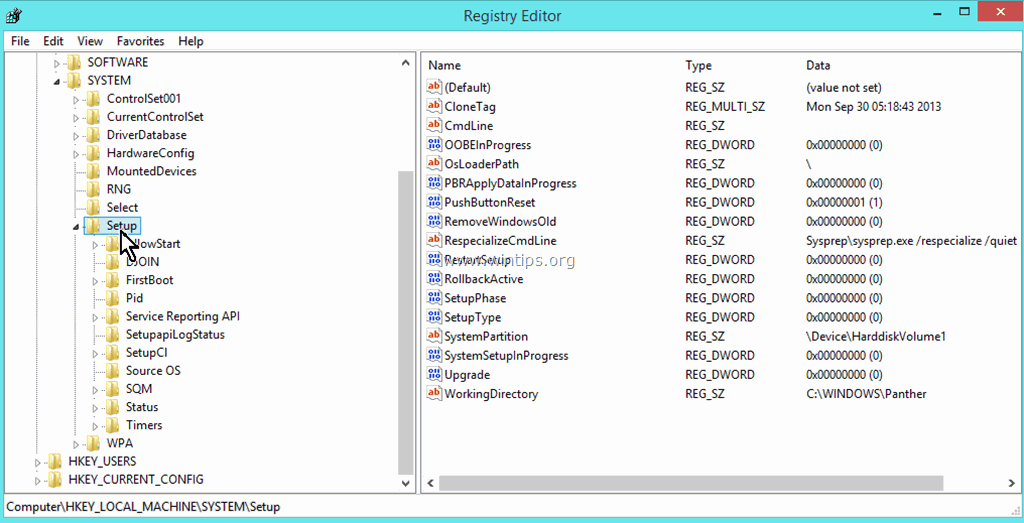
3. В десния прозорец ДЕЛЕТИРАЙТЕ Надграждане ключ.
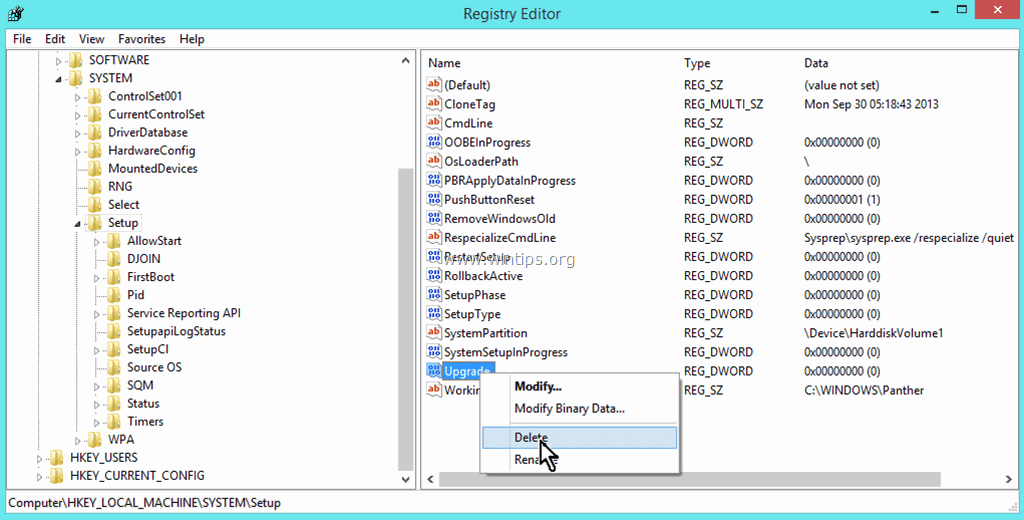
4. Натиснете YES в предупредителния прозорец.
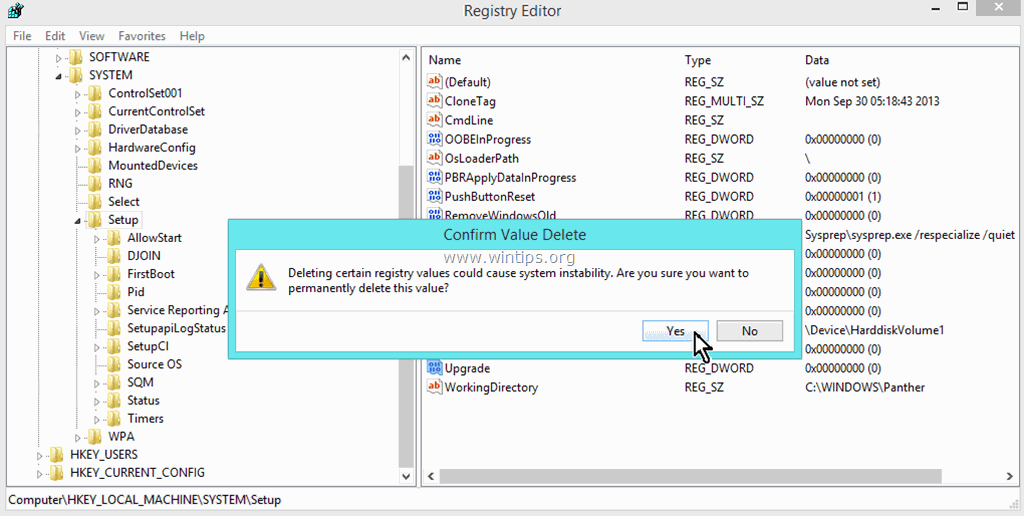
5. Затворете редактора на регистъра и рестартиране на вашия компютър.
6. Сега стартирайте отново SYSPREP. Sysprep трябва да се изпълни успешно и без проблеми.
- Забележка: Винаги изпълнявайте командата "SYSPREP" като администратор и деинсталирайте софтуера за сигурност, преди да изпълните командата.
Това е всичко!

Анди Дейвис
Блог на системен администратор за Windows





